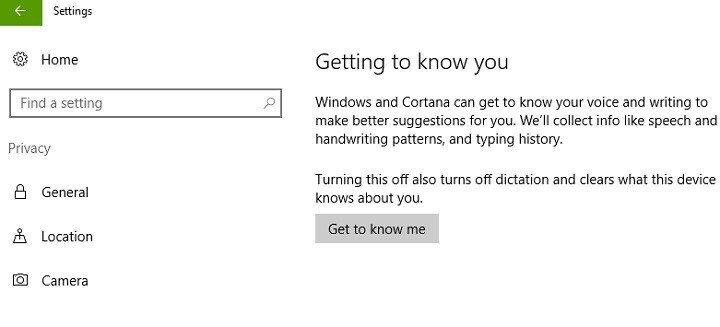- חלק ממשתמשי Windows 10 דיווחו כי רשומת האתחול הראשי חסרה בזמן אתחול המחשבים האישיים שלהם.
- לפעמים, הפיתרון הפשוט ביותר הוא לנסות להפעיל מחדש את המחשב כדי להיפטר מהשגיאה.
- זה גם עוזר לך להיכנס ל- BIOS שלך ולשנות את סדר האתחול שלך על ידי ביצוע המדריך שלנו להלן.
- אתה יכול גם להיכנס לתפריט אפשרויות אתחול מתקדמות כדי לבצע תיקון אתחול של Windows.

תוכנה זו תשמור על מנהלי ההתקנים שלך, ובכך תשמור עליך מפני שגיאות מחשב נפוצות ותקלות חומרה. בדוק את כל הנהגים שלך כעת בשלושה שלבים פשוטים:
- הורד את DriverFix (קובץ הורדה מאומת).
- נְקִישָׁה התחל סריקה למצוא את כל הנהגים הבעייתיים.
- נְקִישָׁה עדכן מנהלי התקנים כדי לקבל גרסאות חדשות ולהימנע מתקלות במערכת.
- DriverFix הורד על ידי 0 קוראים החודש.
הדבר הפשוט ביותר שאולי אי פעם תנסה לעשות עם מחשב הוא להפעיל אותו, אך ככל שזה לא נראה סביר, אפילו פעולה זו יכולה להיפגש עם כמה בעיות.
אם אי פעם ניסית לאתחל את המחשב שלך והתקבלת הודעת שגיאה לפיה BOOTMGR חסר. לחץ על Ctrl + Alt + Del כדי להפעיל מחדש אז אתה צריך לדעת שזה נושא די נפוץ.
ה- MBR (Master Boot Record) הוא השולט מאיפה המחשב מתחיל, ולכן הוא חיוני לרווחת המחשב.
לכן ריכזנו עבורך רשימת פתרונות שתנסה לפתור את בעיית ה- MBR החסרה שלך, לכן הקפד לקרוא.
מה אוכל לעשות אם ה- MBR שלי חסר?
1. הפעל מחדש את המחשב האישי שלך
לפעמים העובדה שהמחשב האישי שלך לא יכול לזהות את ה- MBR שלך עשויה להיות רק התוצאה או תקלה אקראית.
ככזה, כאשר מופיעה הודעת השגיאה, פשוט עקוב אחר ההוראות לביצוע הפעלה מחדש. אם זה לא עובד, עליך להמשיך לפיתרון הבא.
2. הסר את כל המדיה הניתנת להסרה
מכיוון שה- MBR קובע מהיכן יתחיל המחשב, הסרת כל המדיה הניתנת להסרה תאלץ את המחשב לאתחל מהכונן הקשיח.
זה כולל הסרת כל התקליטורים, תקליטורי ה- DVD וכונן ההבזק הנשלף, וחיבורם לאחר סיום האתחול.
3. שנה את סדר האתחול ב- BIOS
- מַגָף את המחשב האישי שלך, והזן את ה- BIOS.
- עבור אל מַגָף לחץ על הכרטיסייה, ושנה את סדר האתחול כך שהכונן הקשיח המכיל את ה- MBR מוגדר כבחירה ראשונה.

- שמור את השינויים ולחץ יְצִיאָה.
4. תקן את רשומת האתחול הראשי שלך
- להשתמש אשף מחיצת MiniTool לבניית כונן הבזק מסוג USB הניתן לאתחול או CD / DVD.
- הכנס את המדיה הנשלפת למחשב האישי.
- שנה את סדר האתחול כך שהמחשב יופעל מהמדיה הנשלפת.
- הפעל את אשף המחיצה.
- בחר את הדיסק הפגום ולחץ לבנות מחדש את ה- MBR מ בדוק דיסק.
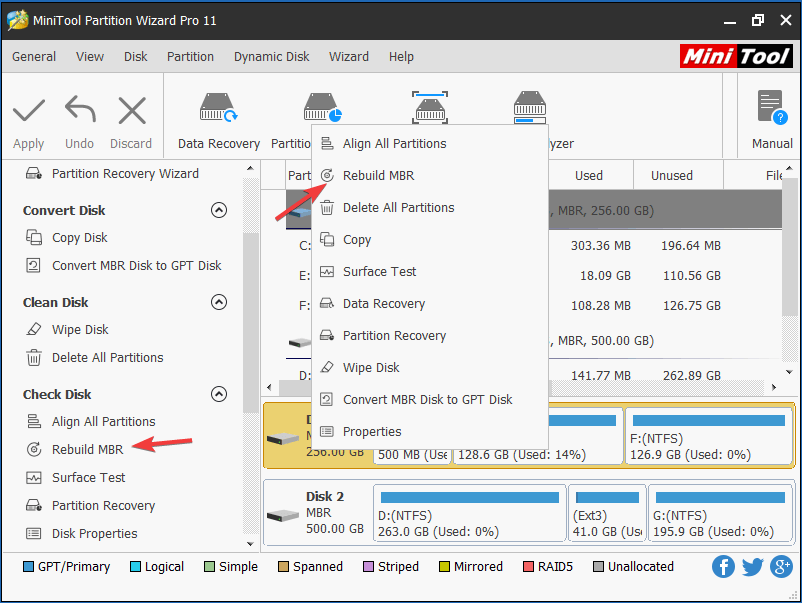
- בחר להגיש מועמדות, ותן לתוכנית לרוץ.
לפעמים שגיאת ה- MBR החסרה יכולה להיגרם על ידי MBR שנפגע קשות. אם נראה שזה המקרה, תצטרך לתקן את זה.
אתה יכול לנסות להשתמש בכלי מקצועי של צד שלישי בשם אשף מחיצת MiniToolולאחר מכן בצע את השלבים שלעיל.
5. סמן את המחיצה כפעילה
- חזור על שלבים 1-3 מהפתרון הקודם.
- בחר את המחיצה הפעילה הלא נכונה ולחץ על הגדר לא פעיל.
- בחר את המחיצה שאתה צריך ולחץ על הגדר פעיל.
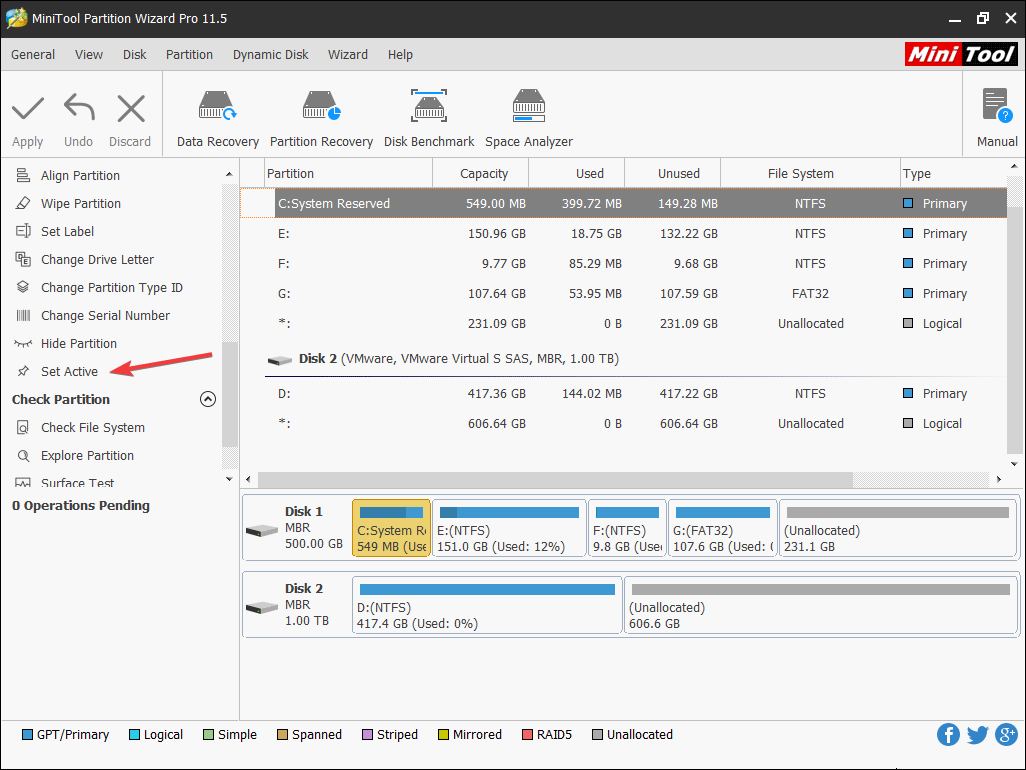
- ללחוץ להגיש מועמדות, תן לתוכנית לרוץ.
6. בדוק את הכונן הקשיח
- בצע את השלבים שהוזכרו לעיל כדי להיכנס ל- MiniTool PE מעמיס מִמְשָׁק.
- בחר את בדיקת שטח תכונה, ולתת לתוכנית להפעיל את מהלכה.
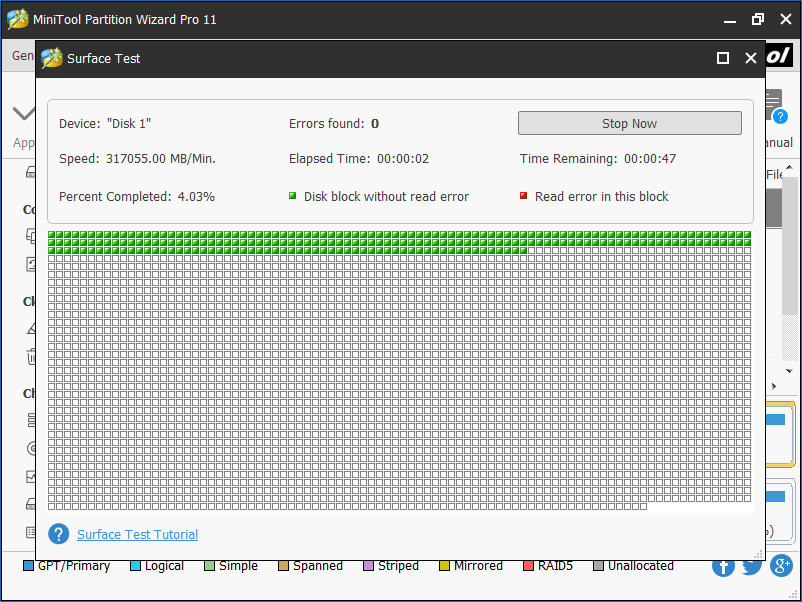
- איתחול המחשב האישי.
אחת הסיבות הנפוצות לשגיאת ה- MBR החסרה היא הימצאותם של יותר מדי מגזרים רעים בכונן זה.
שוב אשף המחיצה של MiniTool. נחלץ להצלה, שכן הוא מגיע גם עם כלים המאפשרים בדיקת משטח הדיסק של הכונן.
7. בצע תיקון הפעלה של Windows
- צור כונן הבזק מסוג USB הניתן לאתחול או CD / DVD המכיל את מערכת ההפעלה שלך.
- השתמש בו כדי להזין את אפשרויות אתחול מתקדמות תַפרִיט.
- לך ל פתרון בעיות, ובחר אפשרויות מתקדמות.
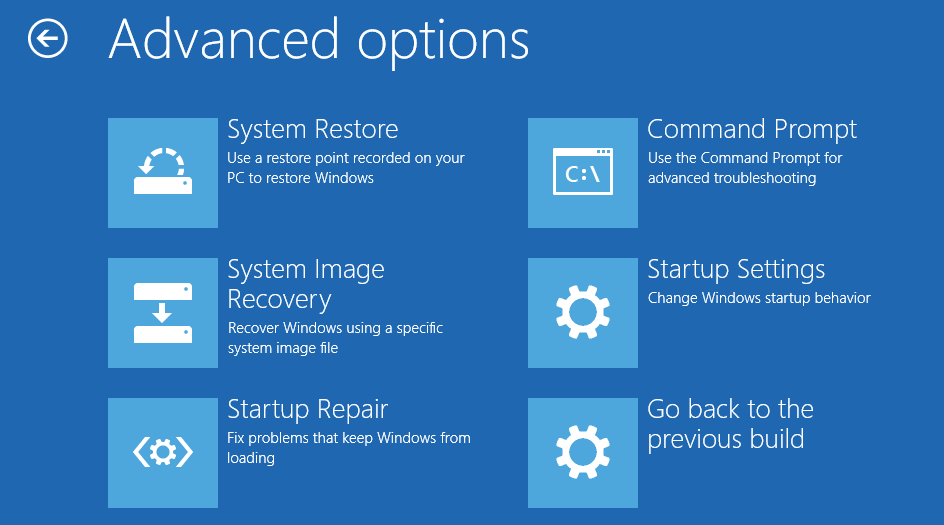
- בחר תיקון אתחול.
8. בדוק את הכבלים שלך
משהו פשוט כמו כבלים ישנים, פגומים או מחוברים כראוי יכול גם לגרום לשגיאת MBR חסרה.
ככזה, כבה את המחשב שלך וודא שכל הכבלים מחוברים, או אפילו נסה להחליף אותם בכבלים חדשים (במיוחד כבל IDE).
9. עדכן את מערכת ההפעלה של לוח האם שלך
לפעמים גרסת BIOS ישנה עלולה להוביל גם לשגיאת MBR חסרה. לפיכך, תמיד טוב לעדכן את ה- BIOS לגרסה האחרונה הזמינה. אם אינך יודע כיצד לעשות זאת, עיין בכתובת שלנו מדריך מפורט.
10. בצע התקנת Windows נקייה
אם נראה שאף אחד מ 9 הפתרונות האחרים לא עובד, אז הבחירה היחידה שלך היא לבצע התקנה נקייה של Windows.
זכור כי פעולה זו תסיר את הכל מהמחשב האישי שלך, ולכן מומלץ לגבות את כל הנתונים שלך לפני שתמשיך בפתרון זה.
כמו כן, אם אתה צריך לגבות את המחשב באופן מקצועי, בדוק מקרוב את המחשב האישי שלנו מדריך מקיף של תוכנת הגיבוי הטובה ביותר עבור Windows 10.
11. החלף את הכונן הקשיח
אם נראה כי שגיאת ה- MBR החסרה נגרמת על ידי שילוב של יותר מדי מגזרים רעים, ואפילו לא התקנת Windows נקייה יכולה לתקן את זה, אז הגיע הזמן לפרוש את הכונן הקשיח ולהחליף אותו בחדש אחד.
אמנם זה הפתרון היקר ביותר, אך ללא ספק הוא זה שייפטר בהחלט משגיאות MBR חסרות.
מכיוון שההשקעה די רצינית, עליכם לחפש את הכונן הקשיח הטוב ביותר שתקציבכם יכול להרשות לעצמכם.
אם אתם מחפשים החלפה טובה של הכונן הקשיח, כדאי לבדוק את שלנו מאמר מפורט לקבלת כמה הצעות טובות.
האם מצאת מאמר זה שימושי? ספר לנו מה אתה חושב על שגיאת ה- MBR החסרה בסעיף ההערות למטה.